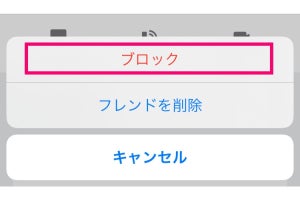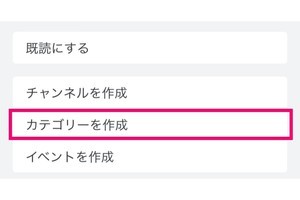Discordでつながっている仲間と集まりたいときは、「イベント」機能を使いましょう。日時を決めてイベントを作成しておくと、サーバーのメンバーに告知できるほか、参加する人は事前に通知を受け取れます。
また、イベント機能でメンバーに告知し、他のサービスでイベントを利用するといった使い方もできます。
イベントを作成する
イベントを作成は、サーバーのメニューから行います。作成できるのは、そのサーバーで「イベントの管理」のロールを持っている人のみ。イベントはボイスチャンネル、または他の場所を指定できます。
-
サーバーのメニューボタンをタップし、「イベントを作成」をタップします
-
イベントを行う場所を指定します。サーバー内のボイスチャンネルで行う場合は「ボイスチャンネル」をタップし、チャンネルを選択して「次へ」をタップします
-
サーバーのメニューから「イベントを作成」し、「他の場所」にチェックを付け、コピーしたURLを貼り付けて「次へ」をタップします
-
他のサービス(ここではClubhouse)へのリンクを設置することもできます
-
イベントが「配信中」になります。「興味あり」にした人に通知されます
-
イベントを終了するには、イベントをタップし、「イベントの終了」をタップします
-
確認画面が出るので、「はい」をタップします。イベントが終了してもボイスチャットなどは続行されるので、別途終了します
イベントに参加する
イベントは主催者が開始すると、始まります。「配信中」と表示されたら「参加」ボタンで参加します。イベントが終了しても、ボイスチャットなどは続行できます。退出したい場合は、通話を終了します。
-
イベントが開始されたら「参加」ボタンで参加できます。ボイスチャンネルの場合は、さらに「ボイスチャンネルに参加」をタップします
-
退出するときは、ボイスチャンネルの場合は通話終了のボタンを押します。その他のサービスでは、そのサービスから退出します